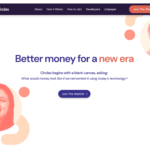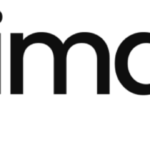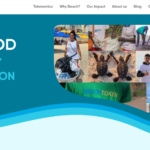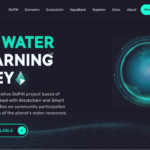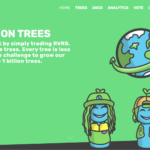2019年の確定申告が2月18日から始まりました。申告期限は3月15日までとなっており、この期間内であれば税務署の窓口が開いていない土日や時間外でも申告書を提出することができます。
仮想通貨で20万円を超える利益を得ている場合には確定申告が必要になります。しかし、中には今まで確定申告をしたことがないという人も多いのではないでしょうか?仮想通貨の確定申告をするには、仮想通貨の取引ユーザーが、取引所の履歴を取得し、損益計算をしなくてないけません。
しかし、国内外複数の取引所を利用するユーザーが多い一方、仮想通貨の損益計算サービスはすべての取引所に対応できているとは限りません。そこで、この記事では、HEDGE GUIDE編集部メンバーも実際に利用している仮想通貨の損益計算ツール「tax@cryptact」の利用手順についてご紹介します。
「tax@cryptact」とは
「tax@cryptact」とは、株式会社クリプタクトが提供する仮想通貨計算ソフトです。株式会社クリプタクトは、米国大手の投資銀行ゴールドマンサックスで資産運用や金融システムの開発を経験したメンバーが開発に関わっています。
「tax@cryptact」は、2,800種類以上の通貨と31社の仮想通貨取引所に対応した、3万人以上が利用しているサービスです。1分おきに時価を算出するため、日次価格で計算するサービスと違って正確な計算を行うことが可能です。
各取引所における取引履歴のダウンロード方法、計算方法の詳細、その他データ不足に伴う計算不能状態のといった詳細な問題に対応するヘルプページが用意されている他、メールサポート体制も用意されているなど、初心者におすすめのサービスです。
「tax@cryptact」の使い方
- まずはじめに
- メールアドレスを確認、「メールアドレスを確認」リンクをクリック
- サービス一覧画面から「tax@cryptact」をクリック
- 取引所から取得した取引履歴ファイルをアップロード
- 損益計算を行う取引所を選択
- ファイルアップロード画面の下で設定を確認
- ファイルアップロード画面の下で設定を確認
- まとめ
1 まずはじめに
cryptactのサイトを開きます。
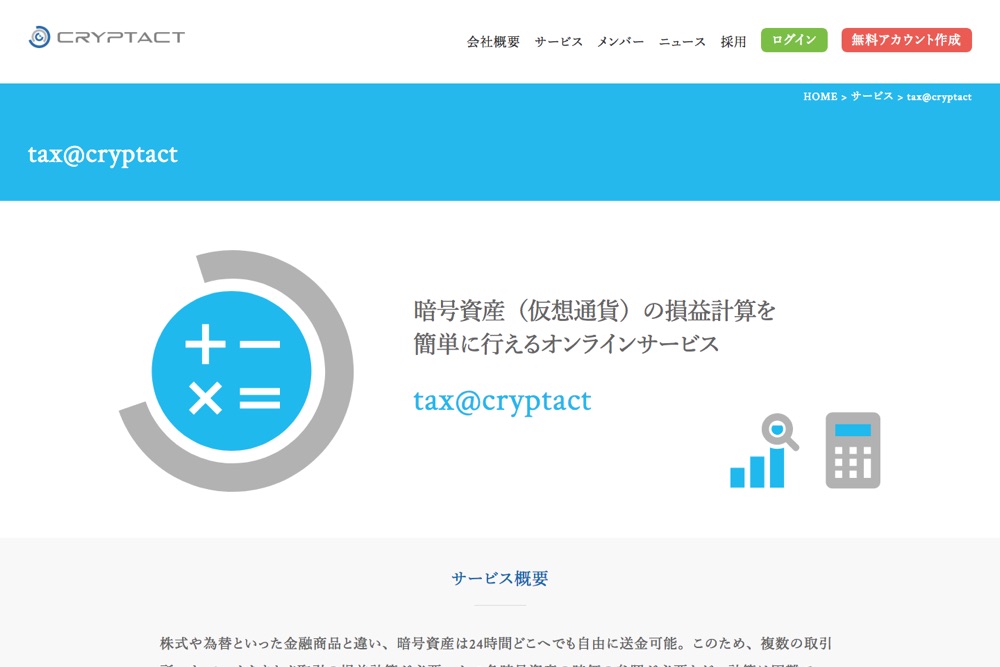
cryptactの無料アカウントを作成しましょう。
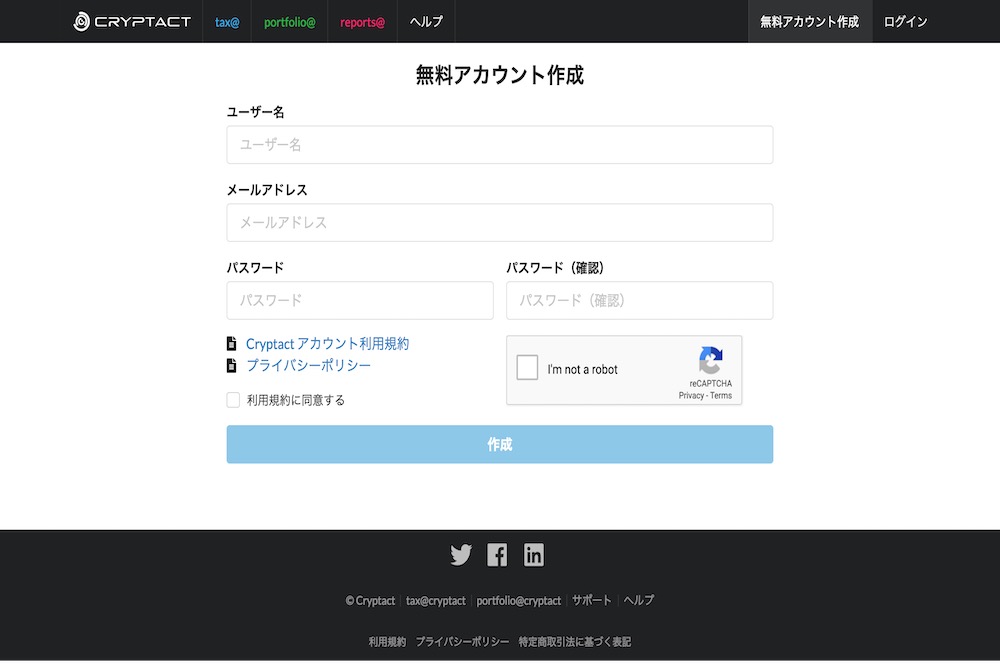
2 メールアドレスを確認、「メールアドレスを確認」リンクをクリック
メールアドレスを確認しましょう。
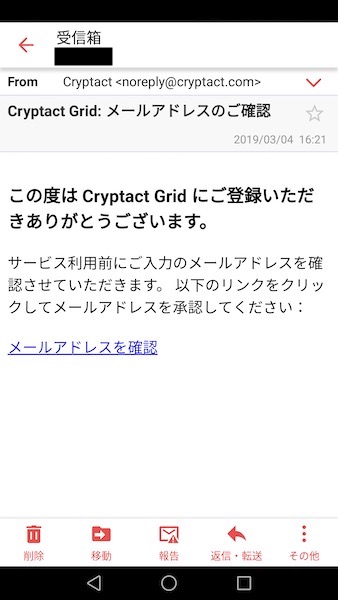
3 サービス一覧画面から「tax@cryptact」をクリック
サービス一覧画面から「tax@cryptact」をクリックします。
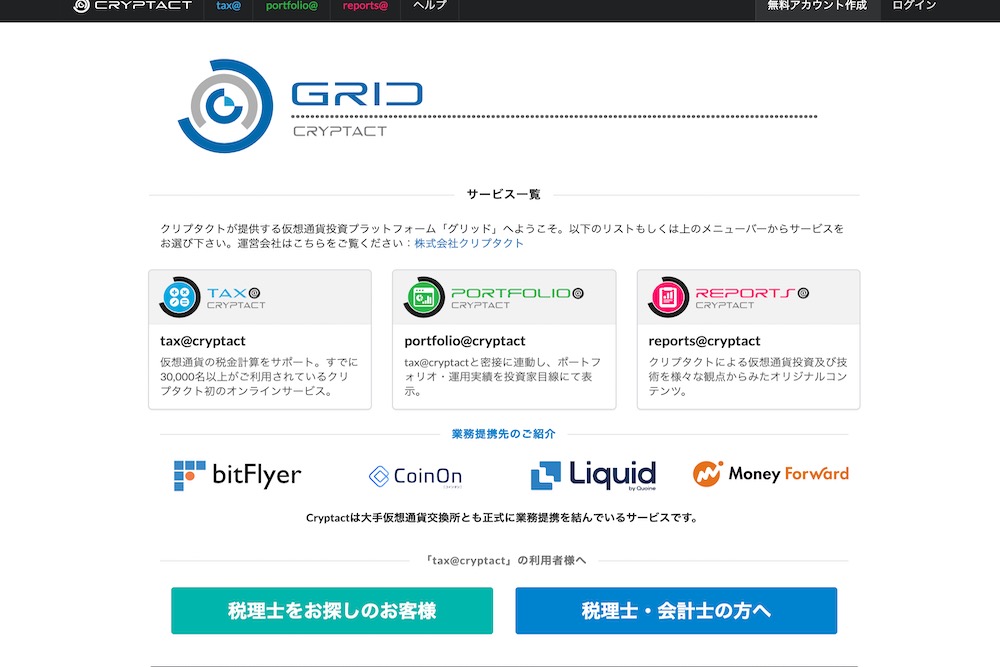
4 取引所から取得した取引履歴ファイルをアップロード
ファイルをアップロードをクリックします。
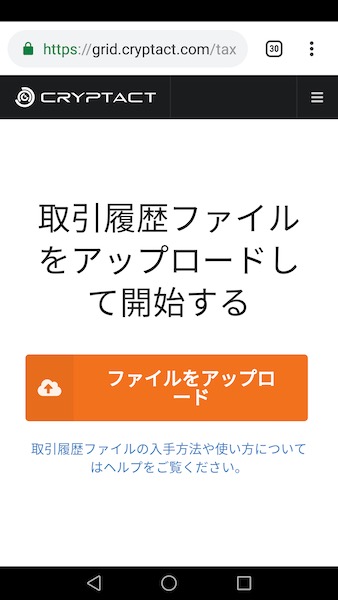
アップロードする取引所を選択します。
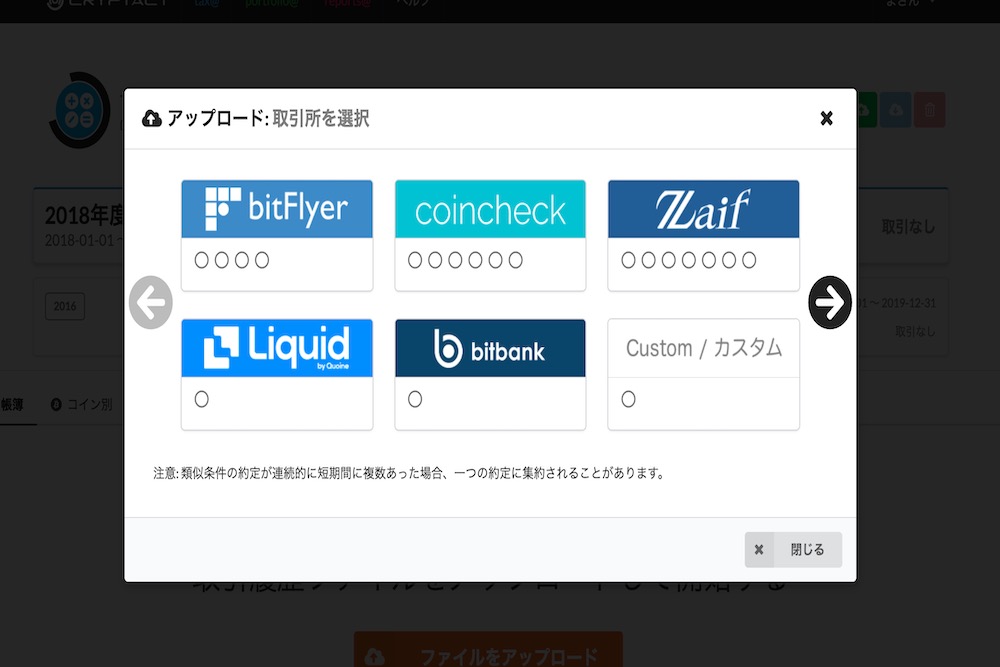
5 損益計算を行う取引所を選択
損益計算を行う取引所を選択し、ファイルをアップロードしましょう。
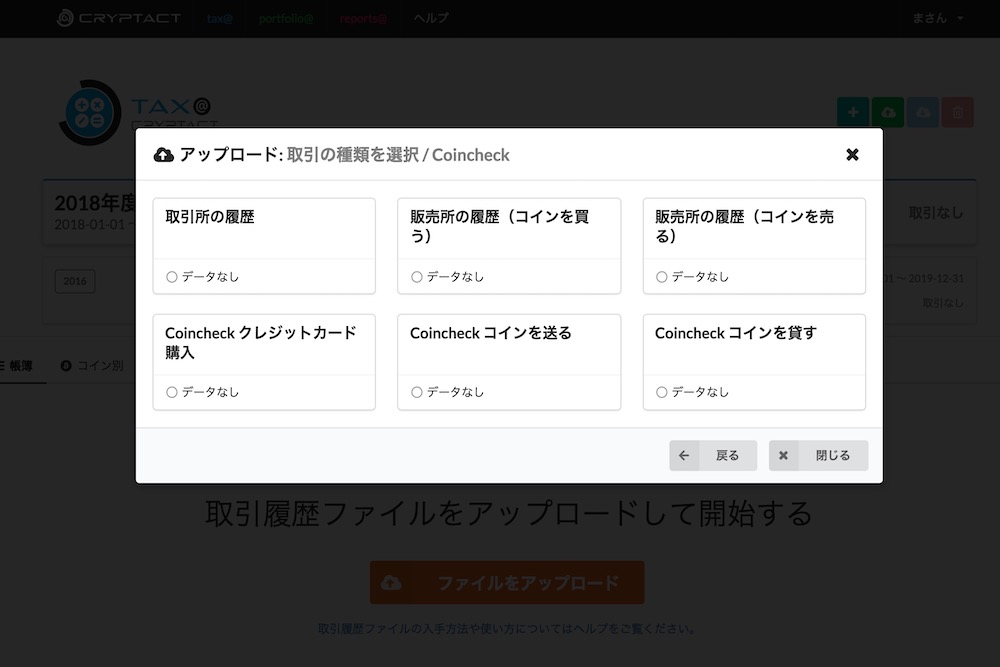
6 ファイルアップロード画面の下で設定を確認
ファイルアップロード画面の下で設定を確認しましょう。対応通貨は日本円で良いか。事業年度は、個人であれば12月ですが、法人は各々定めることができます。仮想通貨の所得の算出方法は、移動平均法か総平均法か。FIFOなのかそれ以外かを必ず確認しましょう。
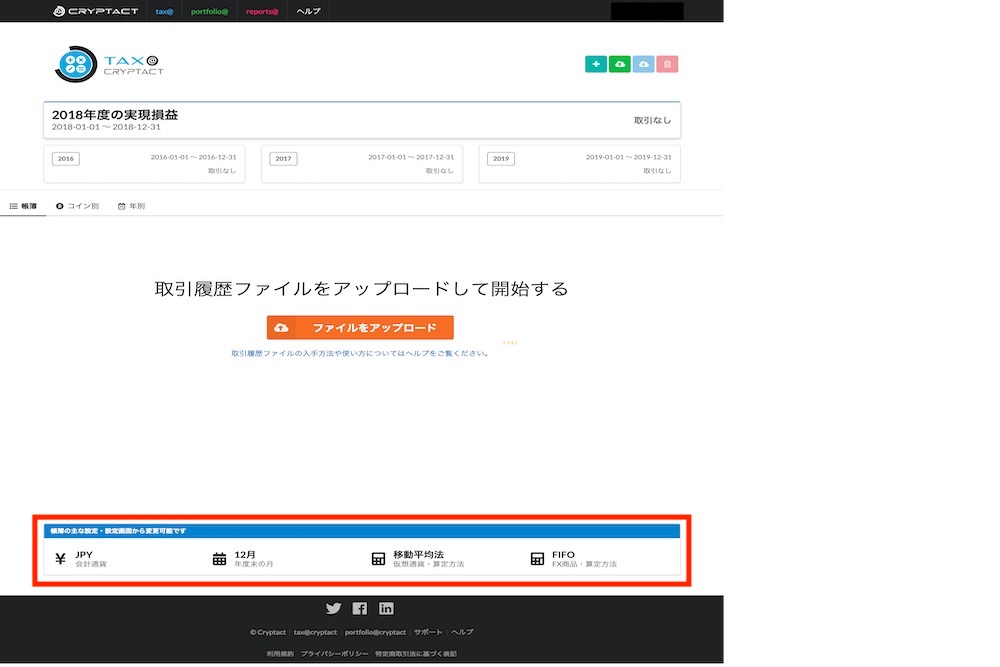
設定を変更する場合、右上のアカウント名にカーソルを合わせると設定が選択できるのでクリックします。変更したい箇所を編集しましょう。
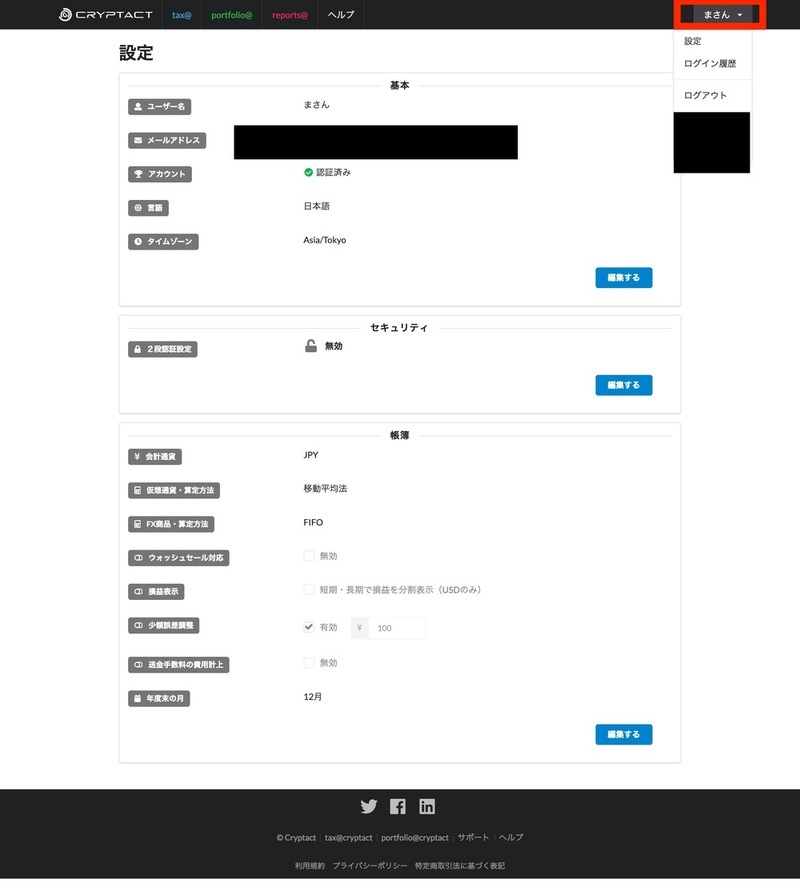
7 計算完了
計算したい取引所をアップロードすれば、計算完了です。
8 まとめ
仮想通貨の確定申告が初めての方でも分かりやすいサイト設計が特徴な「tax@cryptact」は、日本取引所だけでなく、海外取引所も対応していることため、初心者はもちろんトレードを頻繁に行う方にまで対応するサービスとなっています。
HEDGE GUIDE 編集部 Web3・ブロックチェーンチーム
最新記事 by HEDGE GUIDE 編集部 Web3・ブロックチェーンチーム (全て見る)
- 「ReFi」とは?Web3で変わるサステナブル金融の未来 - 2025年5月21日
- DIMO、HAKUHODO KEY3と提携 日本市場で自動車データの新しい未来を築く - 2025年3月26日
- ReFiで広がるカーボンクレジット市場の未来― KlimaDAO JAPANの取り組みと展望【インタビュー】 - 2025年3月14日
- ReFi×インパクト投資×システミックデザインから見る、新しい経済システムと金融の未来(HEDGE GUIDE / IDEAS FOR GOOD Business Design Lab) - 2025年2月12日
- peaq、次世代AIインフラ企業iGam3の参加を発表 計算基盤の分散化で新たな経済圏へ - 2025年2月5日